鍗庣�曠瑪璁版湰閲嶈�厀in8鏂规硶鏁欑▼
銆�銆�鍗庣�曠瑪璁版湰琚�璁稿�氫腑灞備汉澹�鍜屽�︾敓鍏氭墍鍠滅埍锛屾�т环姣斿緢楂橈紝鏈変簺灏忎紮浼村垰涔板洖鏉ユ槸win7绯荤粺鐨勶紝鎬庝箞閲嶈�呭叾浠栫郴缁熷憿銆傝厞鑲嗕笅闈㈠氨浠�Win8绯荤粺涓轰緥锛岀畝鍗曚粙缁嶄竴涓婣SUS绗旇�版湰鎬庝箞閲嶈�匴in8绯荤粺? 銆�銆�鍗庣�曠瑪璁版湰閲嶈�匴in8绯荤粺鐨勬�ラ�� 銆�銆�1銆佸厛灏哢鐩樻彃鍏ュ埌鐢佃剳涓�锛岀劧鍚庢垜浠�鍦ㄥ紑鏈哄嚭鐜扮��涓�灞忓惎鍔ㄤ俊鎭�鐣岄潰鏃舵寜閿�鐩樹笂鐨凞EL閿�锛岀洿鎺ヨ繘鍏�BIOS锛� 銆�銆�2銆佽繘鍏ュ悗鎸夐敭鐩樹笂鐨勫彸鏂瑰悜閿�鎵惧埌“Advanced”閫夐」锛屾渶涓嬮潰椤规槸“USB Configuration”锛岀敤涓婁笅鏂瑰悜閿�閫夋嫨瀹冿紝鍥炶溅杩涘叆锛� 銆�銆�3銆佽繘鍏�“USB Configuration”鍚庯紝灏嗘墍鏈夐」閮芥敼鎴�“Enabled”锛屾寜涓婁笅鏂瑰悜閿�閫変腑鍚庢寜鍥炶溅鐢�“Disabled”鏀逛负“Enabled”鍗冲彲锛� 銆�銆�4銆佽�剧疆濂藉悗鎸夐敭鐩樹笂鐨凟SC閿�閫�鍥炲埌涓婁竴绾ц�剧疆鐣岄潰銆傚啀鎸夊乏鍙虫柟鍚戦敭锛岄�夋嫨“BOOT”涓昏彍鍗曪紝閫夋嫨绗�涓�椤�“Boot Devicepriority”鎸夊洖杞﹁繘鍏ワ細 銆�銆�5銆佺劧闅愬眬椤峰悗鍦�“Boot Devicepriority”璁剧疆鐣岄潰涓嬮�夋嫨绗�涓�椤�“1st Boot Device”骞舵寜鍥炶溅銆傜劧鍚庡湪寮瑰嚭鐨�“1st Boot Device”閫夐」涓�閫夋嫨绗�涓�椤�“Removable”(绉诲姩瑁呯疆)锛� 銆�銆�6銆佹帴涓嬫潵鎸塃SC鍙栨秷閿�锛岃繑鍥炰笂涓�绾ц�剧疆鐣岀伓闄嗛潰锛屾寜涓婁笅鏂瑰悜閿�锛岄�夋嫨绗�浜岃�岀殑“Removeable Drives”椤癸紝骞舵寜鍥炶溅杩涘叆锛� 銆�銆�7銆佽繘鍏ラ�夐」鐣岄潰鍚庯紝鑷冲皯浼氭湁涓ら」锛屽叾涓�鏈変竴椤瑰氨鏄�鍒氬垰鎻掑叆鐨刄鐩樹簡锛屾寜閿�鐩樹笂鐨勫姞鍙�+灏嗗畠鏀惧埌鏈�涓婇潰鍗冲彲锛� 銆�銆�8銆佺劧鍚庣洿鎺ユ寜閿�鐩樹笂鐨凢10閿�淇濆瓨璁剧疆骞堕��鍑哄嵆鍙�锛屼竴浼氬嵆鍙�浠嶶鐩樺惎鍔ㄤ簡 銆�銆�琛ュ厖锛氱郴缁熷父鐢ㄧ淮鎶ゆ妧宸� 銆�銆�1锛屽湪 “寮�濮�” 鑿滃崟涓�閫夋嫨 “鎺у埗闈㈡澘” 閫夐」锛屾墦寮� “鎺у埗闈㈡澘” 绐楀彛锛屽崟鍑� “绠$悊宸ュ叿” 閾炬帴 銆�銆�2锛屽湪鎵撳紑鐨� “绠$悊宸ュ叿” 绐楀彛涓�鍙屽嚮 “浜嬩欢鏌ョ湅鍣�” 鍥炬爣 銆�銆�3锛� 鎺ョ潃浼氭墦寮� “浜嬩欢鏌ョ湅鍣�” 绐楀彛锛屼富鐣岄潰濡傚浘鎵�绀恒�� 銆�銆�4锛屽湪鍙充晶绐楁牸涓�鐨勬爲鐘剁洰褰曚腑閫夋嫨闇�瑕佹煡鐪嬬殑鏃ュ織绫诲瀷锛屽�� “浜嬩欢鏌ョ湅鍣ㄦ湰鍦�--Win鏃ュ織--绯荤粺鏃ュ織锛屽湪鎺ョ潃鍦ㄤ腑闂寸殑 “绯荤粺” 鍒楄〃涓�鍗虫煡鐪嬪埌鍏充簬绯荤粺鐨勪簨浠舵棩蹇� 銆�銆�5锛屽弻鍑绘棩蹇楀悕绉帮紝鍙�浠ユ墦寮� “浜嬩欢灞炴��” 瀵硅瘽妗嗭紝鍒囨崲鍒� “甯歌��” 閫夐」鍗★紝鍙�浠ユ煡鐪嬭�ユ棩蹇楃殑甯歌�勬弿杩颁俊鎭� 銆�銆�6锛屽垏鎹㈠埌 “璇︾粏淇℃伅” 閫夐」鍗★紝鍙�浠ユ煡鐪嬭�ユ棩蹇楃殑璇︾粏淇℃伅 銆�銆�7锛屾墦寮� “鎺у埗闈㈡澘” 绐楀彛锛屽崟鍑� “鎿嶄綔涓�蹇�” 閾炬帴锛屾墦寮� “鎿嶄綔涓�蹇�” 绐楀彛锛屽睍寮� “缁存姢” 鍖哄煙 銆�銆�8锛屽崟鍑� “鏌ョ湅鍙�闈犳�у巻鍙茶�板綍” 閾炬帴锛屾墦寮� “鍙�闈犳�х洃瑙嗙▼搴�” 涓荤晫闈�锛屽�傚浘鎵�绀猴紝 鐢ㄦ埛鍙�浠ラ�夋嫨鎸夊ぉ鎴栬�呮寜鍛ㄤ负鏃堕棿鍗曚綅鏉ユ煡鐪嬬郴缁熺殑绋冲畾鎬ф洸绾胯〃锛屽�傛灉绯荤粺杩戞棩娌″嚭杩囦粈涔堢姸鍐碉紝 閭d箞鎸夊懆鏉ユ煡鐪嬩細姣旇緝鍚堥�傘�傝�傚療鍥句腑鐨勬洸绾垮彲浠ュ彂鐜帮紝鍦ㄦ煇娈垫椂闂村唴锛岀郴缁熼亣鍒颁簺闂�棰橈紝鍙�闈犳�ф寚鏁版洸绾垮憟涓嬮檷鐨勮秼鍔匡紝骞朵笖鍦ㄨ繖娈垫椂闂寸郴缁熼亣鍒颁簡涓夋�¢棶棰樺拰涓�娆¤�﹀憡锛屽湪涓嬫柟鐨勫垪琛ㄤ腑鍙�浠ユ煡鐪嬭�︾粏鐨勯棶棰樹俊鎭�銆� 銆�銆�鐩稿叧闃呰�伙細绯荤粺鏁呴殰瀵艰嚧姝绘満鎬庝箞瑙e喅 銆�銆�1銆佺梾姣掑師鍥犻�犳垚鐢佃剳棰戠箒姝绘満 銆�銆�鐢变簬姝ょ被鍘熷洜閫犳垚璇ユ晠闅滅殑鐜拌薄姣旇緝甯歌�侊紝褰撹�$畻鏈烘劅鏌撶梾姣掑悗锛屼富瑕佽〃鐜板湪浠ヤ笅鍑犱釜鏂归潰锛� 銆�銆�鈶犵郴缁熷惎鍔ㄦ椂闂村欢闀�; 銆�銆�鈶$郴缁熷惎鍔ㄦ椂鑷�鍔ㄥ惎鍔ㄤ竴浜涗笉蹇呰�佺殑绋嬪簭; 銆�銆�鈶㈡棤鏁呮�绘満 銆�銆�鈶e睆骞曚笂鍑虹幇涓�浜涗贡鐮併�� 銆�銆�鍏惰〃鐜板舰寮忓眰鍑轰笉绌凤紝鐢变簬绡囧箙鍘熷洜灏变粙缁嶅埌姝わ紝鍦ㄦ�ら渶瑕佷竴骞舵彁鍑虹殑鏄�锛屽�樿嫢鍥犱负鐥呮瘨鎹熷潖浜嗕竴浜涚郴缁熸枃浠讹紝瀵艰嚧绯荤粺宸ヤ綔涓嶇ǔ瀹氾紝鎴戜滑鍙�浠ュ湪瀹夊叏妯″紡涓嬬敤绯荤粺鏂囦欢妫�鏌ュ櫒瀵圭郴缁熸枃浠朵簣浠ヤ慨澶嶃�� 銆�銆�2銆佺敱浜庢煇浜涘厓浠剁儹绋冲畾鎬т笉鑹�閫犳垚姝ょ被鏁呴殰(鍏蜂綋琛ㄧ幇鍦–PU銆佺數婧愩�佸唴瀛樻潯銆佷富鏉�) 銆�銆�瀵规�わ紝鎴戜滑鍙�浠ヨ�╃數鑴戣繍琛屼竴娈垫椂闂达紝寰呭叾姝绘満鍚庯紝鍐嶇敤鎵嬭Е鎽镐互涓婂悇閮ㄤ欢锛屽�樿嫢娓╁害澶�楂樺垯璇存槑璇ラ儴浠跺彲鑳藉瓨鍦ㄩ棶棰橈紝鎴戜滑鍙�鐢ㄦ浛鎹㈡硶鏉ヨ瘖鏂�銆傚�煎緱娉ㄦ剰鐨勬槸鍦ㄥ畨瑁匔PU椋庢墖鏃舵渶濂借兘娑備竴浜涙暎鐑�纭呰剛锛屼絾鎴戝湪鏌愪簺缁勮�呯殑鐢佃剳涓婂嵈鏄�寰堥毦瑙佸叾韪�褰憋紝瀹炶返璇佹槑锛岀�呰剛鑳介檷浣庢俯搴�5—10搴﹀乏鍙筹紝鐗瑰埆鏄疨 鈪� 鐨勭數鑴戜笂锛屽�樿嫢涓嶆秱鏁g儹纭呰剛锛岃�$畻鏈烘牴鏈�灏变笉鑳芥�e父宸ヤ綔锛屾浘閬囧埌杩囦竴娆℃�ょ被鐜拌薄銆傝�ユ満涓昏�侀厤缃�濡備笅锛氱�愯嫳815EP涓绘澘銆丳鈪�733CPU銆�133澶栭�戠殑128M鍐呭瓨鏉★紝褰撹�ユ満缁勮�呭畬鍚庯紝棰戠箒姝绘満锛岃繛Windows绯荤粺閮戒笉鑳芥�e父瀹夎�咃紝浣嗘槸鏇存崲璧涙壃533鐨凜PU鍚庯紝鏁呴殰鎺掗櫎锛屾��鐤戜富鏉挎垨CPU鏈夐棶棰橈紝浣嗘洿鎹㈠悓鍨嬪彿鐨勪富鏉裤�丆PU鍚庤�ユ晠闅滀篃涓嶈兘瑙e喅銆傚悗鏉ョ敱浜庡彂鐜板叾娓╁害澶�楂橈紝鍦–PU涓婃秱浜嗕竴浜涙暎鐑�纭呰剛锛屾晠闅滃畬鍏ㄨВ鍐炽�傚疄璺佃瘉鏄庡湪璧涙壃533浠ヤ笂鐨凜PU涓婂繀椤昏�佹秱鏁g儹纭呰剛锛屽惁鍒欐瀬鏈夊彲鑳藉紩璧锋�绘満鏁呴殰銆� 銆�銆�3銆佺敱浜庡悇閮ㄤ欢鎺ヨЕ涓嶈壇瀵艰嚧璁$畻鏈洪�戠箒姝绘満 銆�銆�姝ょ被鐜拌薄姣旇緝甯歌�侊紝鐗瑰埆鏄�鍦ㄨ喘涔颁竴娈垫椂闂寸殑鐢佃剳涓娿�傜敱浜庡悇閮ㄤ欢澶у�氭槸闈犻噾鎵嬫寚涓庝富鏉挎帴瑙︼紝缁忚繃涓�娈垫椂闂村悗鍏堕噾鎵嬫寚閮ㄤ綅浼氬嚭鐜版哀鍖栫幇璞★紝鍦ㄦ嫈涓嬪悇鍗″悗浼氬彂鐜伴噾鎵嬫寚閮ㄤ綅宸茬粡娉涢粍锛屾�ゆ椂锛屾垜浠�鍙�鐢ㄦ�$毊鎿︽潵鍥炴摝鎷�鍏舵硾榛勫�勬潵浜堜互娓呮磥銆� 銆�銆�4銆佺敱浜庣‖浠朵箣闂翠笉鍏煎�归�犳垚鐢佃剳棰戠箒姝绘満 銆�銆�姝ょ被鐜拌薄甯歌�佷簬鏄惧崱涓庡叾瀹冮儴浠朵笉鍏煎�规垨鍐呭瓨鏉′笌涓绘澘涓嶅吋瀹癸紝渚嬪�係IS鐨勬樉鍗★紝褰撶劧鍏跺畠璁惧�囦篃鏈夊彲鑳藉彂鐢熶笉鍏煎�圭幇璞★紝瀵规�ゅ彲浠ュ皢鍏跺畠涓嶅繀瑕佺殑璁惧�囧�侻odem銆佸0鍗$瓑璁惧�囨媶涓嬪悗浜堜互鍒ゆ柇銆� 銆�銆�5銆佽蒋浠跺啿绐佹垨鎹熷潖寮曡捣姝绘満 銆�銆�姝ょ被鏁呴殰锛屼竴鑸�閮戒細鍙戠敓鍦ㄥ悓涓�鐐癸紝瀵规�ゅ彲灏嗚�ヨ蒋浠跺嵏鎺夋潵浜堜互瑙e喅銆�

如何使用U盘安装Win8操作系统?
您好,制作U盘启动盘 1、下载U盘winpe制作工具,制作U盘启动盘。注意关闭相应的杀毒软件,避免误删,导致制作失败2、插入U盘,打开winpe制作工具时,会自动识别U盘,确定制作U盘winpe的格式以及模式,一般默认为“USB—HDD模式”和“NTFS格式”,最后点击“一键制作成U盘启动盘”即可。3、查询该电脑型号的U盘启动快捷键,附赠部分电脑型号的U盘启动快捷键图。下载win8的镜像系统,可以保存在U盘启动4、盘中,或者保存在电脑中除系统盘外的其他分区进入U盘winpe系统1、插入U盘启动盘,开机或重启,出现开机画面时,按下U盘启动快捷键进入优先启动项设置界面,选中U盘选项为第一启动项,回车进入winpe 界面。2、选中【1】Win10X64PE(2G以上内存),按回车进入桌面。离线U盘重装步骤1、进入winpe桌面,打开一键装机,如图所示,选择之前已下载的镜像系统,并安装在C盘,点击“执行”进入下一步。2、出现“一键还原”提示框,建议勾选“网卡驱动”以及“USB驱动”复选框,防止重装后出现上不了网或者鼠标用不了的情况,最后点击“是”继续安装。3、进入重启阶段时,拔掉U盘,重启后电脑进入系统部署阶段,无需操作,稍等片刻,出现win8界面,重装成功。在线U盘重装步骤1、确认电脑处于联网状态,在一键装机界面中,如图所示,选择“系统下载”,选择需要安装的版本下载,点击“下一步”,下载完成后点击“立即安装”。2、弹出“一键还原”提示框,操作如图所示,建议勾选“网卡驱动”以及“USB驱动”复选框,点击“是”进入下一步。 3、根据提示进入重启后,注意先拔出U盘,避免再次进入winpe桌面,随后电脑会自动进入系统部署阶段,无需操作。重装过程需要花比较久的时间,请耐心等待,进入win8桌面则表示重装成功。
下载U盘winpe制作工具,制作U盘启动盘。注意关闭相应的杀毒软件,避免误删,导致制作失败插入U盘,打开winpe制作工具时,会自动识别U盘,确定制作U盘winpe的格式以及模式,一般默认为“USB—HDD模式”和“NTFS格式”,最后点击“一键制作成U盘启动盘”即可查询该电脑型号的U盘启动快捷键,附赠部分电脑型号的U盘启动快捷键图下载win8的镜像系统,可以保存在U盘启动盘中,或者保存在电脑中除系统盘外的其他分区END进入U盘winpe系统插入U盘启动盘,开机或重启,出现开机画面时,按下U盘启动快捷键进入优先启动项设置界面,选中U盘选项为第一启动项,回车进入winpe 界面选中【1】Win10X64PE(2G以上内存),按回车进入桌面
下载U盘winpe制作工具,制作U盘启动盘。注意关闭相应的杀毒软件,避免误删,导致制作失败插入U盘,打开winpe制作工具时,会自动识别U盘,确定制作U盘winpe的格式以及模式,一般默认为“USB—HDD模式”和“NTFS格式”,最后点击“一键制作成U盘启动盘”即可查询该电脑型号的U盘启动快捷键,附赠部分电脑型号的U盘启动快捷键图下载win8的镜像系统,可以保存在U盘启动盘中,或者保存在电脑中除系统盘外的其他分区END进入U盘winpe系统插入U盘启动盘,开机或重启,出现开机画面时,按下U盘启动快捷键进入优先启动项设置界面,选中U盘选项为第一启动项,回车进入winpe 界面选中【1】Win10X64PE(2G以上内存),按回车进入桌面

win8如何重装系统?
1、打开我们下载到的魔法猪一键重装系统,选择需要安装的win8系统版本。 2、选择需要使用的日常软件下载,不需要可以点两下全选取消所有勾选。 3、等待下载安装需要的资源,千万不要将电脑断电。 4、下载完后,等待环境部署完毕即可重启电脑。 5、重启后选择进入到pe系统,选择安装的系统版本,等待安装完成重启即可。 6、重启后看到win8系统界面重装完成。 以上就是一键重装系统win8的教程步骤,在重装过程中有疑问,可以咨询我们的技术客服哦。
win8不用光盘也能重新安装的,把鼠标移到任务栏显示时间的右边,然后屏幕右侧出现竖条菜单,点击“设置”,然后找到下级菜单中的“更改电脑设置”,在出现的菜单中找到“常规”菜单,单击常规,找到“删除所有内容并重装系统”。不论是什么系统,开机进入系统之后是无法对系统盘c盘进行格式化的,windows old 如果不需要是可以直接删除的。 拓展: 1、Windows 8是微软公司于2012年推出计算机操作系统,采用与Windows Phone 8相同的NT内核,被认为是微软反击主导平板电脑及智能手机操作系统市场的苹果iOS和Google Android的操作系统。 2、该操作系统除了具备微软适用于笔记本电脑和台式机平台的传统窗口系统显示方式外,还特别强化适用于触控屏幕的平板电脑设计,使用了新的接口风格Metro,新系统亦加入可通过官方网上商店Windows Store购买软件等诸多新特性。 3、现已升级至Windows10版本。微软于2014年10月停止发售Windows 8。2014年5月20日消息,中央国家机关政府采购中心发出通知,要求国家机关进行信息类协议供货强制节能产品采购时,所有计算机类产品不允许安装Windows8操作系统。
买一张正版盘安装、或者利用系统预装的系统安装
win8不用光盘也能重新安装的,把鼠标移到任务栏显示时间的右边,然后屏幕右侧出现竖条菜单,点击“设置”,然后找到下级菜单中的“更改电脑设置”,在出现的菜单中找到“常规”菜单,单击常规,找到“删除所有内容并重装系统”。不论是什么系统,开机进入系统之后是无法对系统盘c盘进行格式化的,windows old 如果不需要是可以直接删除的。
那你得买的,window8现在不是免费的,大约得花800多,你要买就去微软官网买,但是有的电脑还不支持window8,还是用window7吧,望采纳。。。。
win8不用光盘也能重新安装的,把鼠标移到任务栏显示时间的右边,然后屏幕右侧出现竖条菜单,点击“设置”,然后找到下级菜单中的“更改电脑设置”,在出现的菜单中找到“常规”菜单,单击常规,找到“删除所有内容并重装系统”。不论是什么系统,开机进入系统之后是无法对系统盘c盘进行格式化的,windows old 如果不需要是可以直接删除的。 拓展: 1、Windows 8是微软公司于2012年推出计算机操作系统,采用与Windows Phone 8相同的NT内核,被认为是微软反击主导平板电脑及智能手机操作系统市场的苹果iOS和Google Android的操作系统。 2、该操作系统除了具备微软适用于笔记本电脑和台式机平台的传统窗口系统显示方式外,还特别强化适用于触控屏幕的平板电脑设计,使用了新的接口风格Metro,新系统亦加入可通过官方网上商店Windows Store购买软件等诸多新特性。 3、现已升级至Windows10版本。微软于2014年10月停止发售Windows 8。2014年5月20日消息,中央国家机关政府采购中心发出通知,要求国家机关进行信息类协议供货强制节能产品采购时,所有计算机类产品不允许安装Windows8操作系统。
买一张正版盘安装、或者利用系统预装的系统安装
win8不用光盘也能重新安装的,把鼠标移到任务栏显示时间的右边,然后屏幕右侧出现竖条菜单,点击“设置”,然后找到下级菜单中的“更改电脑设置”,在出现的菜单中找到“常规”菜单,单击常规,找到“删除所有内容并重装系统”。不论是什么系统,开机进入系统之后是无法对系统盘c盘进行格式化的,windows old 如果不需要是可以直接删除的。
那你得买的,window8现在不是免费的,大约得花800多,你要买就去微软官网买,但是有的电脑还不支持window8,还是用window7吧,望采纳。。。。

Windows(win8)怎么重装系统?
Windows8重装系统的主要方法有两种,一个是通过系统盘进行重装,一个是通过u盘启动盘进行重装,下面以u盘启动盘为例展开相关的说明,步骤及相关准备: ① 使用u启动u盘启动盘制作工具制作好的启动u盘 ② 原版win8系统镜像文件(可前往微软官网下载原版win8系统) ③ 到网上搜索可用的win8系统产品密钥 ④该软件可自动识别安装系统时所需文件,无需解压也可以达到最终系统安装的过程 1、首先,我们提前制作好u启动u盘启动盘。接着将启动盘插入电脑usb接口,按开机启动快捷键进入主菜单界面,并选择运行win8pe按回车,如图: 2、在pe装机工具中选择原版win8镜像存放在c盘中,点击确定,如图: 3、在还原提醒框中勾选复选框“完成后重启”,点击确定,如图: 4、还原后重启电脑,然后进行程序安装,等待安装完成,如图: 5、程序安装完成后进行系统设置,设置完成就可以使用win8系统了。
重装win8系统操作步骤: 制作老毛桃U盘启动盘,下载win8系统镜像文件。 1、将老毛桃启动u盘插入电脑usb接口,接着开机,等到屏幕上出现启动画面后按快捷键进入到老毛桃主菜单页面,选择菜单中的“【02】运行老毛桃Win8PE防蓝屏版(新电脑)”,按回车键确认 2、进入pe系统桌面后,点击打开老毛桃PE装机工具,然后在工具主窗口中点击“浏览”按钮 3、打开查找范围窗口后,我们在下拉列表中点击进入老毛桃u盘,然后选中win8系统镜像文件,点击“打开”即可 4、添加完系统镜像文件后,在下面的磁盘分区列表中选择C盘用于存放系统,然后点击“确定” 5、随后会弹出一个提示窗口,询问是否执行还原操作,我们只需点击“确定”即可 6、接着,程序开始释放系统镜像文件,我们只需耐心等待操作完成并自动重启即可
重装win8系统操作步骤: 制作老毛桃U盘启动盘,下载win8系统镜像文件。 1、将老毛桃启动u盘插入电脑usb接口,接着开机,等到屏幕上出现启动画面后按快捷键进入到老毛桃主菜单页面,选择菜单中的“【02】运行老毛桃Win8PE防蓝屏版(新电脑)”,按回车键确认 2、进入pe系统桌面后,点击打开老毛桃PE装机工具,然后在工具主窗口中点击“浏览”按钮 3、打开查找范围窗口后,我们在下拉列表中点击进入老毛桃u盘,然后选中win8系统镜像文件,点击“打开”即可 4、添加完系统镜像文件后,在下面的磁盘分区列表中选择C盘用于存放系统,然后点击“确定” 5、随后会弹出一个提示窗口,询问是否执行还原操作,我们只需点击“确定”即可 6、接着,程序开始释放系统镜像文件,我们只需耐心等待操作完成并自动重启即可
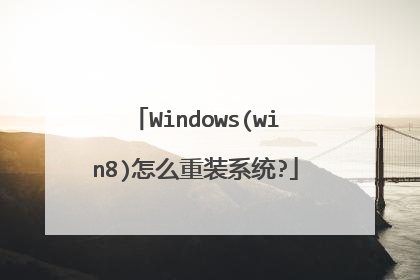
如何使用U盘安装Windows8操作系统?
第一步将准备好的u启动u盘启动盘插在电脑usb接口上,然后重启电脑,在出现开机画面时通过u盘启动快捷键进入到u启动主菜单界面,选择【02】U启动Win8PE标准版(新机器)选项:第二步:进入pe系统u启动pe装机工具会自动开启并识别u盘中所准备的win8系统镜像,可参照下图的方式选择磁盘安装分区,接着点击“确定”即可:第三步:此时弹出的确认提示窗口中点击“确定”开始执行操作:第四步:此过程大约需要3-5分钟的时间,静待过程结束后自动重启电脑即可:第五步:重启过程之后将会继续执行安装win8系统的剩余过程,直到安装结束后可以进入到win8系统桌面:以上就是关于u盘安装win8的详细步骤,通过上面步骤就能轻松实现使用u盘安装win8系统,希望对大家有所帮助。
下载win8原版镜像。 下载Windows 8 USB Installer Maker.在微软官网可以下载到。将镜像加载,然后插入U盘,点击创建。 等待结束就可以用U盘安装系统了。
你好,准备一个U盘,去系统之家下载云净装机大师,做一个电脑启动U盘,再在系统之家里下载一个WIN8系统到做好的启动U盘里,把U盘插入电脑USB接口,电脑启动时按快捷键F1—F12之间,不同的电脑,快捷键不一样,进入BIOS设置选择到U盘启动,按F10保存重启,然后进入PE模式,有快捷装系统,根据提示安装就可以,如果不会,系统之家有教程,比较简单。希望本次回答可以帮助你!
1.首先,上网下载原版的Windows 7或者Windows 10操作系统。以管理员... 2.找到并开启下载的ISO操作系统镜像文件。这里以Windows 7操作系统为例3.插入U盘,选择UltraISO软件菜单的启动,选择“写入硬盘映像” 4.在弹出的菜单中选择需要将光盘文件写入的U盘,写入的方式选择USB-HDD+
先去制作油盘启动盘吧 一步一步来
下载win8原版镜像。 下载Windows 8 USB Installer Maker.在微软官网可以下载到。将镜像加载,然后插入U盘,点击创建。 等待结束就可以用U盘安装系统了。
你好,准备一个U盘,去系统之家下载云净装机大师,做一个电脑启动U盘,再在系统之家里下载一个WIN8系统到做好的启动U盘里,把U盘插入电脑USB接口,电脑启动时按快捷键F1—F12之间,不同的电脑,快捷键不一样,进入BIOS设置选择到U盘启动,按F10保存重启,然后进入PE模式,有快捷装系统,根据提示安装就可以,如果不会,系统之家有教程,比较简单。希望本次回答可以帮助你!
1.首先,上网下载原版的Windows 7或者Windows 10操作系统。以管理员... 2.找到并开启下载的ISO操作系统镜像文件。这里以Windows 7操作系统为例3.插入U盘,选择UltraISO软件菜单的启动,选择“写入硬盘映像” 4.在弹出的菜单中选择需要将光盘文件写入的U盘,写入的方式选择USB-HDD+
先去制作油盘启动盘吧 一步一步来

